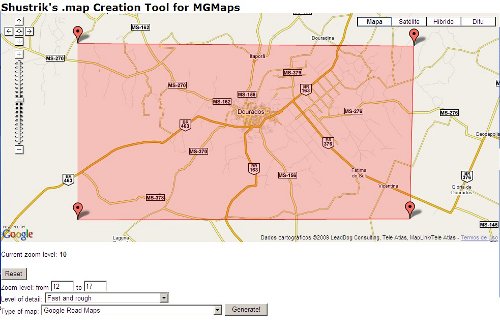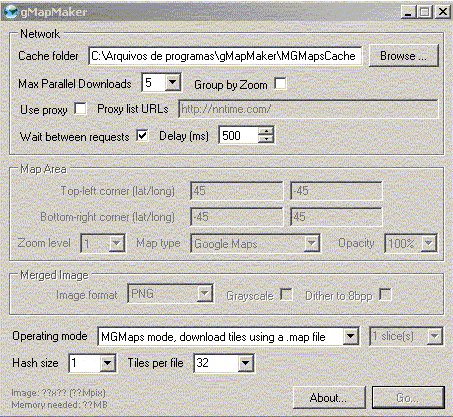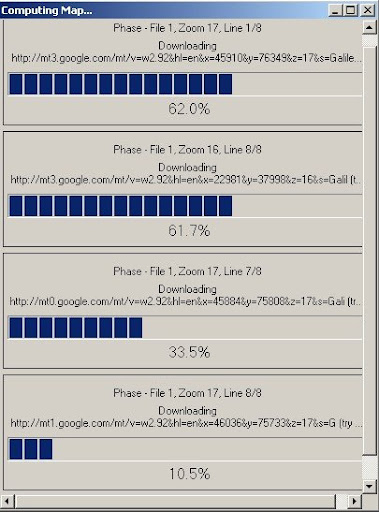Como usar o GPS no celular sem pagar nada ?
OBS: processo feito para o celular Sony Ericsson w760 ou similares (W580
e W610, etc)
O uso do GPS no celular é gratuito. Quando ligamos este recurso no aparelho,
ele funciona apenas com o sinal do satélite, sem custo algum. O problema é que
para navegarmos precisamos dos mapas, e é aí que somos obrigados a colocar a mão
no bolso (usar a conexão com a Internet, que gera custos de dados, e não fica
nada barato no final do mês). Para evitar isso, conseguimos puxar estes mapas
sem custos, buscando os mapas no servidor do Google, e após o download destes
para o computador, passamos facilmente para o celular. Instalaremos para isso o
programa Mobile GMaps que usa estes mapas juntamente com seu GPS.
Abaixo tentaremos explicar como fazê-lo, passo a passo. Lembro que este
tutorial serve para o celular Sony Ericsson W760 e similares. Para outros
aparelhos, mude apenas o local de instalação do aplicativo Mobile GMaps e a
pasta para guardar os mapas off-line. Mas o processo é o mesmo!!!
Passo 1:Baixe o aplicativo Mobile GMaps, feito em JAVA (se seu aparelho usar esta
tecnologia, ou symbiam se for o caso), no site do desenvolvedor (
http://www.mgmaps.com/download.php)
ou no site
http://www.4shared.com/
ou ainda no
www.google.com.br , pesquisando pelo nome do programa. Para facilitar use o
computador para baixar o programa e só depois passe para o celular. Este
programa deve ser instalado no celular. Vá
em Menu > Gerenciamento de Arquivos > Outros (ou na pasta expecífica, caso seu
celular seja de outro modelo), localize o arquivo referente ao Mobile
GMaps (arquivo.jar) e clique em “Instalar”. O aparelho perguntará se você
pretende instalar na pasta Jogos ou na pasta Aplicativos, selecione a opção
“Aplicativos”. Após a instalação aparecerá uma mensagem perguntando se
você pretende iniciar o aplicativo. Por enquanto selecione a opção “Não”.
PS: Certifique-se de que seu aparelho está
configurado para salvar e instalar os arquivos no Cartão de Memória, pois o
aplicativo não irá funcionar corretamente se for instalado na pasta raiz do
celular. Como ele instala inicialmente na memória do celular, após a instalação
mude para o cartão de memória (“mover para cartão de memória”).
Passo 2:
Instale o
gMapMaker no computador, fazendo o donwload em (
http://www.mgmaps.com/cache/gMapMaker-setup.exe)
ou no google e 4shared. Quando a instalação estiver completa o programa deve
começar automaticamente. Caso ele não abra após a instalação, vá até o final
deste tutorial e veja uma dica de um possível erro que pode estar ocorrendo
(erro com o MS .NET Framework v2.0)*
Passo 3:Em seu computador abra a página
http://www.mapcacher.com/, e marquem a área que vocês desejem baixar.
Procure no mapa a região desejada e selecione a área (clicando 4 vezes sobre o
local desejado formando um retângulo). Para selecionar o primeiro ponto você tem
que dar um clique no mapa; para selecionar o segundo ponto você tem que dar um
segundo clique em outro ponto, e fazer isso 4 vezes até a área ser fechada (são
quatro pontos para selecionar uma área). Para começar tente fazer primeiro em
seu bairro (caso seja uma cidade grande) ou apenas de sua cidade (se tratar de
uma cidade pequena do interior). Eu puxei de toda a região noroeste do estado do
RS e levei alguns dias puxando os mapas para o computador, só para vcs terem uma
idéia de quanto demora quando a área é grande e com vários níveis de zoom.
Portanto comecem com uma área pequena.
Passo 4:Ainda no site, no campo
"Zoom Level From" abaixo do mapa, coloque os valores de zoom que
desejam baixar. Não se esqueçam que um zoom muito alto pode gerar muitos
arquivos e ficar pesado (experiência própria). Para visualização de ruas, o
recomendado é de 12 até 17. Os níveis acima de 17 não funcionam no Brasil (nem
tentem).
Passo 5:No campo
"Level of detail"
selecione a precisão com que o contorno desenhado no mapcacher será baixado (ou
seja, se for marcado o Fast & Rough (no meu caso), a área baixada de fato
tenderá a ser um "retângulo" em volta do contorno.
Passo 6:No campo
"Type of map"
selecione o tipo de mapa que deseja. Preferencialmente utilizo o "Google Road
Maps". Você pode usar o Proxy no gMapMaker para poder baixar os mapas sem que o
Google te bloqueie.
Passo 7:Depois que fizerem tudo isso, e já estiver a área marcada no mapa em vermelho (4
pontos), clique em Generate e irá ser criado um arquivo com um nome parecido com
Map2145687006540.map. Salve esse arquivo no diretório do gMapMaker e renomeie
para vc saber qual é depois (Exemplo: dourados.map). No meu caso esse diretório
está em C:/Arquivos de Programa/gMapMaker (diretório padrão de instalação).
![]()
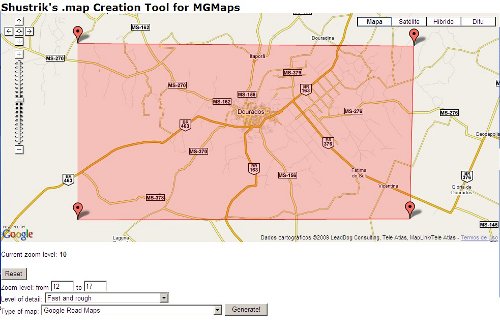 Passo 8:
Passo 8:
No software
gMapMaker, no campo
"Operating Mode" escolha
“MGMaps
mode, use a .map file”, utilize
"Hash" =
1 e
"Tiles
per File" =
32, assim os mapas ficam bem mais leves, não
ocupando muito espaço no Cartão de Memória. Porém valores maiores que 32, apesar
de deixar mais leve, deixam a movimentação do mapa mais lenta. Coloque um delay
acima de 500. Clique em
"GO".
Escolha o arquivo .map que você baixou do site em seu PC. O software vai começar
a baixar os MapTiles do Google Maps. Se for uma área pequena é rápido.
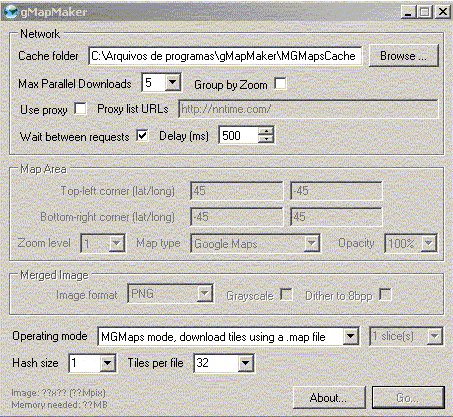
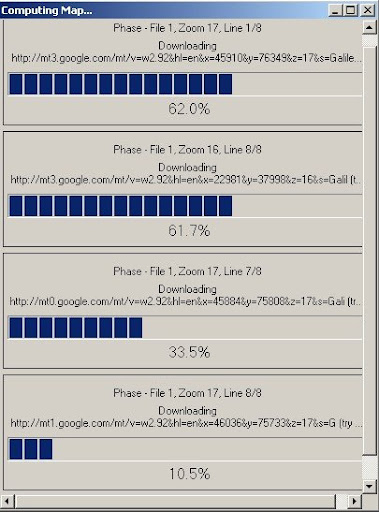 Passo 9:
Passo 9:Quando o download estiver pronto, você encontrará todos os MapTiles na pasta
"MGMapsCache" (dentro da pasta do programa). Clique com o botão direito
nesta pasta e selecione a opção Copiar. Novamente conecte seu o celular no PC e
selecione no aparelho a opção “Transferência de Arquivos”. O aparelho será
reconhecido como um Disco Removível pelo PC. Cole a pasta com todas as suas
subpastas para a pasta raiz do seu Cartão de Memória. Dá pra usar o PC Suíte
também. Lembro novamente que estas informações são para o Sony Ericsson W760.
Caso seu celular seja outro, tente colocar esta pasta
"MGMapsCache" de maneira que o programa instalado em seu aparelho possa
buscar os mapas dentro desta pasta. De maneira geral se for instalado no cartão
de memória, coloque esta pasta também neste local. Caso não, no programa
instalado no celular vocês poderão colocar o caminho para o programa ir buscar
estes mapas
“Storage Path”.
Passo 10:
No
MGMaps vá em
Menu > Settings > Map Browsing. Ative as opções
"Stored Maps" e
"Off-line Mode".
Em
"Storage Path" coloque
"E:/MGMapsCache". (Este é o caminho para o programa buscar os mapas
dentro do celular. Caso seu aparelho seja diferente do W760, digite outro
caminho para achar a pasta MGMapsCache dentro do aparelho). Agora clique em
"Opções" e
"Save". Assim que
você salvar, você terá que reiniciar o Mobile
MGMaps (saia e entre novamente do aplicativo).
Passo 11:Na opção
“Memory Cache (Kb)” digite
o valor
65536. Guardem este número. Não sei o motivo deste
valor específico, mas terão que usá-lo sempre, caso o programa tenha que ser
instalado novamente ou por acaso venha a retornar suas configurações iniciais.
Sem este número nada funciona. Salvem as alterações.
Passo 12:Vá em
Menu > Settings > Display, na opção
Coordinate Format selecione o formato
(DD.ddddd) e
salvem. Após salvar as alterações, reinicie o Mobile GMaps.
Passo 13:Vá em
Menu > Map Types > Not Available
e habilite as opções
Google Maps,
Google Satellite ou Google Hybrid (de acordo com o tipo de mapa que você
fez o download). Salvem as alterações. Depois vá em
Menu > Maps Type > Yahoo Maps e
desabilite todas as opções que estiverem habilitadas. São 3:
Maps, Satellite, Hybrid. Salvem as alterações.
Passo 14:
Agora para encontrar o mapa no celular temos que configurar o Mobile Gmaps para
que quando ele for iniciado o ponto inicial dele seja o mapa que você tem no
celular, caso contrario ele abrirá em algum outro ponto do globo terrestre, sem
mapa.
Em seu PC vá em
C:\Arquivos de programas\gMapMaker.
Dentro deste diretório estará o arquivo
.map, identificado com um nome parecido com Map2145687006540 (aquele que
vc salvou do site).
Abra este arquivo com o
WordPad ou bloco de notas. Dentro do arquivo Map estarão as
coordenadas do mapa.
Exemplo:
-23.026693823076034, -47.2412109375. Anote essas
coordenadas.
No celular, com o
Mobile GMaps ainda
aberto, vá até
Menu > Favorites,
clique no ícone logo abaixo, à esquerda, e selecione a opção
Add. Preencha os campos.
Name: coloque o
nome da cidade que você baixou o mapa
Latitude: -23.02669
(utilizando o exemplo acima)
Longitude:
-47.24121 (utilizando o exemplo acima)
PS: As coordenadas devem conter somente
5 casas depois do ponto.
Passo 15:Map Type: deixe
selecionado o Google Maps. (ou selecione Google Satellite ou Google Hybrid, de
acordo com o tipo de mapa que você baixou do site).
Passo 16:Salve essas alterações e reinicie o Mobile Gmaps. Vá até
Menu > Favorites e clique no nome da cidade que você criou.
Pronto! Os mapas já deverão estar
funcionando off-line!
** ATENÇÃO **
Muitas pessoas reportaram ter problemas com o GMapMaker abrir o programa e
consequentemente não conseguiram fazer o download dos mapas. Mas alguns já
encontraram a solução.
Tentem esse link aqui:
http://debin.net/gMapMaker/
Parece ser o site dos criadores do programa, tem até o
MS .NET Framework v2.0 que, dizem, ser necessário para rodar o programa. No
meu caso era isso mesmo. Sem este drive, não abria de jeito nenhum. Depois que
eu puxei e instalei na hora abriu!!!
Dá para pegar o site da Microsoft mesmo, eles disponibilizam pra download também.
Depois do NET Frame instalado não tive mais problemas por aqui.
** DICAS **
Dica 1:
Você pode baixar quantos níveis de zoom quiser. Se quiser baixar mapas de fotos
de satélite, basta escolher "GoogleSat" no MapTileCache. Para baixar áreas
diferentes no mesmo zoom, é só seguir os passos. Pegue a pasta com o zoom que
você já possui e deixe dentro da pasta
'C:\GMaps\MGMapsCache\'
e mande baixar a área que você quer, o programa ira atualizar os arquivos, se
nessa nova área a ser baixada tiver áreas repetidas (iguais a que você já possui)
o programa irá pular o download, baixando somente as áreas novas.
Dica 2:
Sempre guarde no diretório
MGMaps
do programa todos os arquivos
.map que você baixar, e mude os
nomes desses arquivos para que você possa identificá-los melhor. Dessa forma, se
o Google bloquear os downloads, mesmo que você esteja utilizando o Proxy do
programa, basta você selecionar o mesmo arquivo .map que foi bloqueado. O
programa irá pular todos os mapas já baixados, dando continuidade nos downloads
apenas dos mapas que você não conseguir baixar por causa do bloqueio.
OBS: Caso não consiga visualizar os mapas, verifique se o arquivo
cache.conf, que é criado automaticamente junto com os mapas, está
dentro da pasta
MGMapsCache.
Outro motivo de não abrir os mapas podem ser do próprio programa mesmo, que
ás vezes não inicia com os mapas abertos (não me perguntem o motivo). Para
solucionar apenas vá em em Menu > Settings > Map Browsing e clique em salvar,
mesmo sem alterar nada. Feche o programa e abra novamente que os mapas
aparecerão.
Dica 3:
Um truque para deixar o celular mais rápido quando você está com muitos arquivos
de mapas é deixar a pasta
MGMapsCache no cartão de memória oculta. O celular não irá ficar
indexando os arquivos, e o
MGMaps
irá reconhecer os mapas.
Dica 4:
- Ative
"Backlight On"; (Esta opção
faz que a luz do celular não se apague durante o uso do
MGMaps)
-
"Rotate Screen": 90º CCW, ou a
tecla 7 na hora que estiver usando o programa com os mapas, fazendo com que o
mapa gire na tela, ficando melhor para visualizar.
Dica 5:
Para aparelhos que possuem GPS, você deverá esperar que o mesmo se conecte. Vá
em
Serviços de Localização > Painel >
Status da Conexão e acompanhe o andamento da conexão.
Aguarde o celular conectar o GPS. Isto demora um pouco, de 3 a 10 minutos no
máximo.
Ative no
MGMaps a
seguinte opção para que o aplicativo mostre no mapa o local exato onde você se
encontra (para aparelhos com GPS)
-
"Mobile Tracking" ON
Dica 6:
Configurações para evitar ser bloqueado pelo Google. Eu não fiz isso mas quem
tiver mais experiência com Proxy faz e depois avisa se deu certo.
Entre essas configurações estão as opções
Max Parallel Download
e
Proxy.
A opção
Max Parallel Download servirá para você realizar o
download de vários
Zoom Level ao mesmo tempo. Sem essa opção
marcada, corre-se o risco de o Google bloquear o seu IP e, com isso, te impedir
de fazer o download. Geralmente esse bloqueio acontece quando já fizemos o
download dos Zooms 11 ao 15, e só faltam os Zooms de 16 e 17, que são mais
importantes pela questão de detalhamento dos mapas desse nível Zoom.
Quando se habilita a opção
Max Parallel Download, e coloca-se o
valor
"10" para esse item, você faz
download de TODOS os níveis de Zoom ao mesmo tempo. Geralmente os níveis mais
baixados estão entre 11 e 17, se você selecionou todos esses níveis para baixar,
eles serão baixados ao mesmo tempo. O gMapMaker abre uma segunda janela com até
10
"track", e em cada uma dessas
tracks você percebe que são feitos downloads de um nível de Zoom diferente, tipo,
na track 1 o download do Zoom 11, na track 2 o nível 12 e assim por diante.
Esses níveis demoram MESMO, pois somam mais de 80 MB de mapas, e o nível de
detalhamento é proporcionalmente ENORME, e o mapa do tipo Híbrido, que são mapas
normais e de satélite sobrepostos, aumenta absurdamente o tamanho em MB dos
arquivos.
Segredo: Quando se baixa os níveis mais altos de zoom, sem habilitar os Múltiplos Downloads, tem
que ficar reiniciando o download a toda hora, pois o Google bloquea.
A outra opção que citei, o
Proxy,
em alguns gMapMakers basta habilitá-lo. Já em outros você terá que informar ao
programa qual será o servidor Proxy para fazer os downloads. A URL padrão para o
Proxy do gMapMaker é http://nntime.com. Pode ser que haja outros proxys, e que
também funcionem para isso, porém não testei outro Proxy para confirmar.
Observação: Mesmo
com toda essa configuração, pode ocorrer de o Google bloquear seu IP,
infelizmente. Mas essa nova configuração não deixa de ser uma excelente opção
para "acelerar" os downloads dos mapas.





 OBS: É importantíssimo que você faça um backup da cópia de dados do seu GPS no seu computador ou outro dispositivo de armazenamento com objetivo de ter uma maior segurança em caso de problema com a atualização do I-Go 8.3.2 3D Brasil...
OBS: É importantíssimo que você faça um backup da cópia de dados do seu GPS no seu computador ou outro dispositivo de armazenamento com objetivo de ter uma maior segurança em caso de problema com a atualização do I-Go 8.3.2 3D Brasil...